Kuinka jotta Ota Etsi iPhone
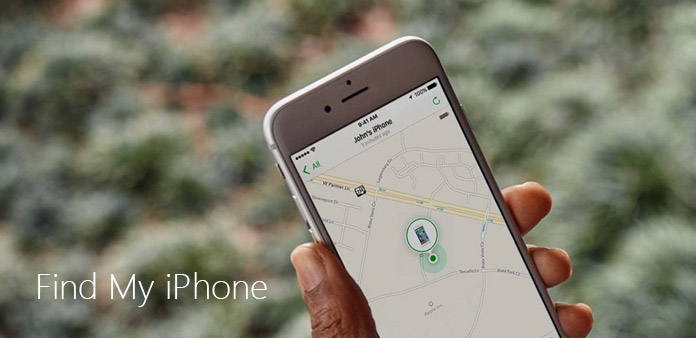
Useimmille iPhone-käyttäjille Find My iPhone on hyödyllinen toiminto, joka auttaa sinua jäljittämään kadonneita, varastettuja tai väärin sijoitettuja Apple-laitteita. Se auttaa paikantaa laitteitasi, mutta voi auttaa myös erottamaan tärkeät tiedot laitteistasi. Mutta tiedätkö, miten Ota käyttöön iPhonen? Onneksi esitämme joitakin tapoja ottaa toiminto käyttöön. Katso tarkemmat ratkaisut artikkelista nyt.
Osa 1: Mikä on minun iPhone
Find My iPhone on tärkeä osa Applen iCloud-palvelua, joka auttaa sinua löytämään iOS-laitteesi, kuten iPhone ja iPad. Kun poistit laitteesi ja otat Find My iPhone -ominaisuuden käyttöön, voit löytää iOS-laitteen kartalla, näyttää viestin tai toistaa äänen, joka auttaa sinua löytämään laitteesi, jopa asettaa salasanan lukitsemaan laitteen etänä ja pitämään sen turvallisena. . Lisäksi, jos et löydä iOS-laitettasi, vaikka yrität kaikkia tapoja, Löydä iPhone voi aktivoida etäpyyhkeen laitteen palauttamiseksi tehdasasetuksiin ja suojaamaan yksityisyyttäsi.
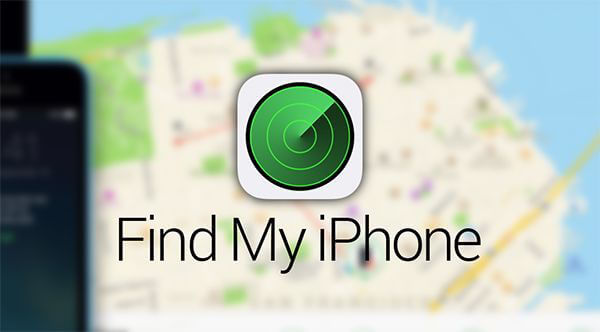
Osa 2: Miten löydän iPhonen
Löydä iPhone on todella tarpeen iPhonen tai iPadin käyttäjille, sillä se voi auttaa sinua pääsemään huonosti sopivaksi, jos laitteet menetetään tai varastetaan. Ei ole epäilystäkään siitä, että jokaisen käyttäjän pitäisi tietää, miten Ota My iPhone käyttöön. Jos sinulla ei ole aavistustakaan siitä, tai et ole vielä asettanut sitä, voit ottaa sen käyttöön seuraavilla tavoilla. Aluksi tarvitset iCloud-tilin.
Vaihe 1: Avaa iPhone tai iPad ja etsi päänäytöstä "Asetukset".
Vaihe 2: Napauta "Asetukset" ja napauta yläosassa olevaa Apple ID -tunnusta. Napauta sitten "iCloud".
Vaihe 3: Nyt voit vierittää alaspäin etsiäksesi kuvaketta ja napauttamalla "Etsi iPhonen".
Vaihe 4: Napauttamalla nappia napauttamalla voit ottaa käyttöön Find My iPhone.
Huomautus: Laitteiden eri versiossa voi olla erilaisia liitäntöjä. Joissakin iOS-versiossa näkyy toinen liukusäädin ja kysytään "Lähetä viimeinen sijainti". Tämä vaihtoehto lähettää laitteen viimeisimmän tunnetun sijainnin Applelle, jossa se on loppumassa akusta. Koska Discover My iPhone tarvitsee virran ja se ei voi toimia, kun laitteillasi ei ole akkuvirtaa. Lisäksi saatat saada viestin vahvistaaksesi, että ymmärrät, että Löydät iPhone-puhelimestani käynnistyy laitteiden GPS-seurannan. Sinun on sallittava GPS: n käyttöönotto, jotta voit ottaa käyttöön Find My iPhone. Jos olet huolestunut yksityisyydestä, löydät lisätietoja Internetistä.
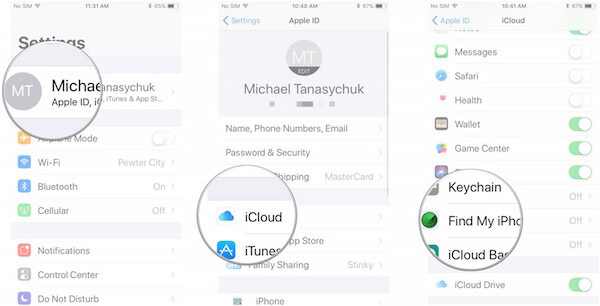
Osa 3: Miten otan iPhonen käyttöön Webissä?
Jos sinulla on tietokone kätevä, on erittäin kätevä, että otat Find My iPhone -ominaisuuden ja seuraat kadonneita iPhone-, iPad- tai muita Applen laitteita iCloud.comin kautta. Tässä ovat yksityiskohtaiset vaiheet sinulle.
Vaihe 1: Avaa tietokone ja etsi iCloud.com mistä tahansa selaimesta.
Vaihe 2: Kun olet iCloud.com-ikkunassa, sinun on kirjauduttava iCloud-tiliisi.
Vaihe 3: Nyt pääset päävalikkoon "Etsi iPhone" ja napsauta sitten sitä, jos haluat aloittaa Find My iPhone -toiminnon käyttöönoton.
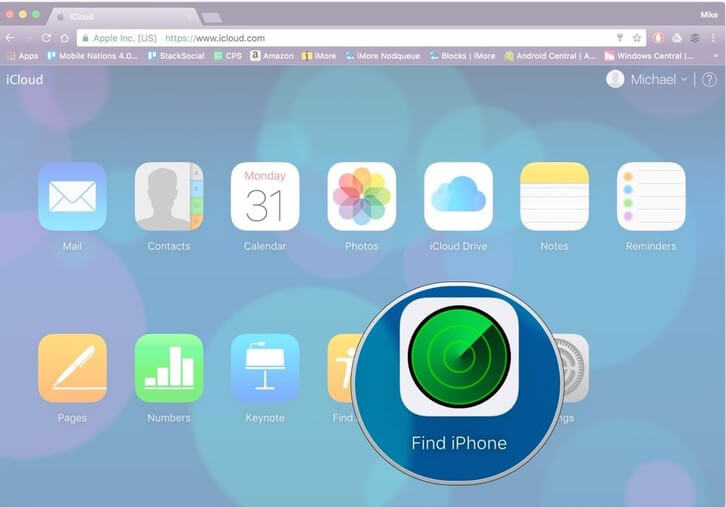
Vaihe 4: Kun napsautat Etsi iPhonea, sinun tulee syöttää Apple-tunnus ja salasana kirjautumalla sisään, jos sinua kehotetaan. Varmista, että Apple-tunnus ja salasana ovat oikein.
Vaihe 5: Napsauta "Kaikki laitteet", joka on ikkunan yläosassa ja vihreällä. Aivan kuten kuva, jonka näytämme sinulle.
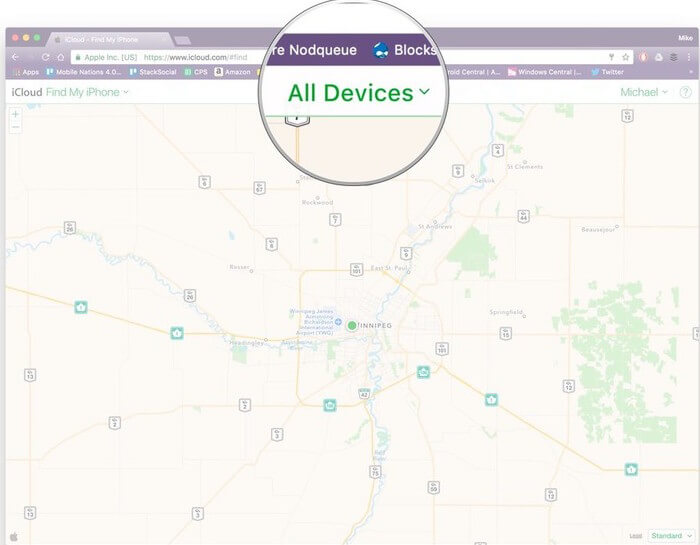
Vaihe 6: Kun teet näitä asioita, on aika, että napsautat laitteen laitteen nimeä, jonka haluat seurata.
Vaihe 7: Kun näet kartan, voit suurentaa ja pienentää karttaa löytääksesi laitteesi tarkemmin ja huolellisesti. Voit myös valita jonkin oikeassa osassa luetelluista tiloista. Ja tässä luetellaan selvitys siitä, mitä kukin voi tehdä:
Soita ääni: Tämä tila voi toistaa äänimerkin, vaikka laitteet ovat värähtelemässä tai äänettömästi. Se on parempi valinta sinulle, kun iPhone tai iPad on kadonnut huoneessasi tai talossasi. Sen pitäisi olla hyvä tapa löytää iPhone.
Kadonnut tila: Sinun on annettava puhelinnumero, kun käytät tätä vaihtoehtoa. Antamasi puhelinnumerosi näkyy kadonneen laitteen näytöllä. Jotkut, jotka löytävät laitteen, voivat soittaa tämän numeron ottamaan yhteyttä sinuun. Samalla äänimerkkiä soitetaan myös, jotta se kiinnittää huomiota laitteeseen.
Erase: Tällä vaihtoehdolla voit poistaa kaikki tiedot iPhonesta tai iPadista. Jos et usko, että voit hakea laitteesi tai pelkää yksityisten tietojesi turvallisuutta, voit poistaa kaikki laitteesi ongelmat kaukosäätimen avulla, jotta voit suojata yksityiset tiedot.
Osa 4: Miten otan käyttöön iPhonen iPhonessa ja iPadissa?
Sen lisäksi, että otat käyttöön iPhonen löytämisen Web-sivustossa iCloud.comin kautta, voit myös ottaa käyttöön Find My iPhone -kuvakkeen iPhonessa ja iPadissa. Voit seurata kaikkia iCloud-tiliisi liitettyjä laitteita seuraavien vaiheiden mukaisesti.
Vaihe 1: Avaa Etsi iPhone-sovellus iPhonesta, iPadista tai muusta laitteesta. Täällä tapaamme esimerkiksi iPhone.
Vaihe 2: Kirjaudu sitten iCloud-tilillesi.
Vaihe 3: Napauta sen laitteen nimeä, jota haluat seurata.

Vaihe 4: Käyttöliittymän alaosassa on toimia. Napauta sitä ja tässä on kolme vaihtoehtoa, jotka voit valita samoin kuin kolme vaihtoehtoa, jotka otat käyttöön iPhonen löytämisen verkossa iCloud.comin kautta.
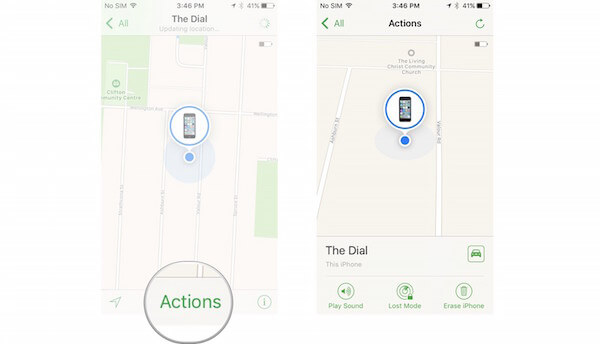
Yhteenveto
Tässä artikkelissa suosittelemme joitain tapoja, joilla voit opettaa, miten Ota My iPhone käyttöön. Ensinnäkin sinun on tiedettävä, mikä on Find My iPhone selkeästi ja miten se asetetaan laitteillesi. Lisäksi voit ottaa käyttöön Find My iPhone verkossa tai iPhonessa tai iPadissa. Jos pidät tästä artikkelista, jakaa se ystäviesi kanssa.







